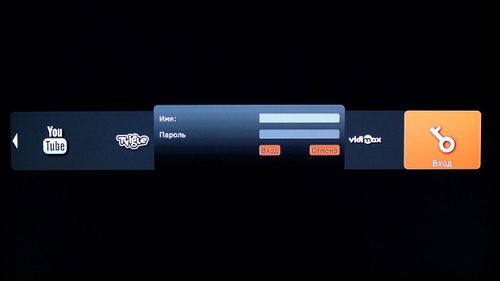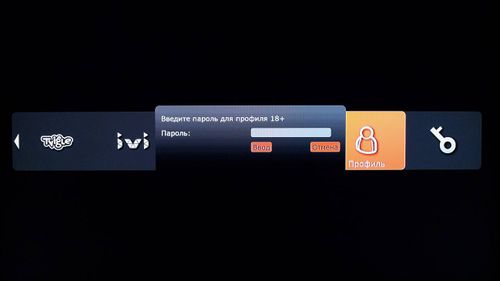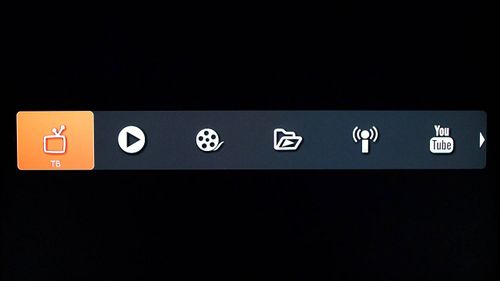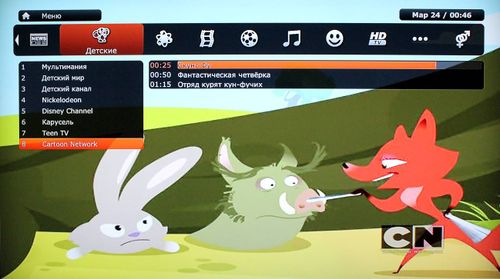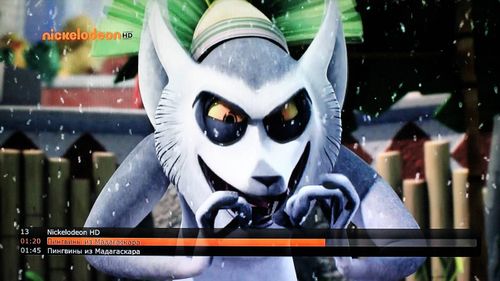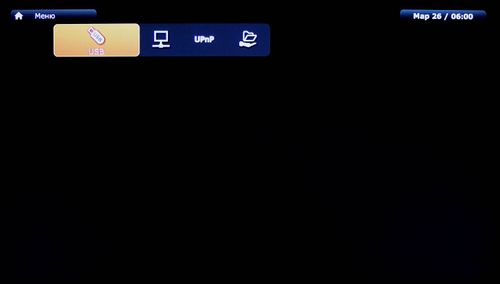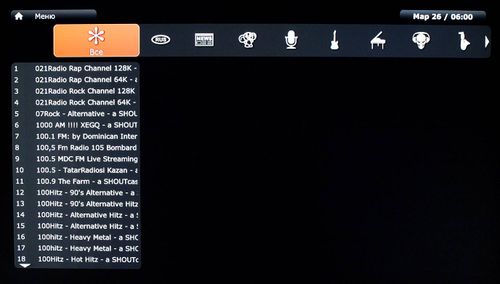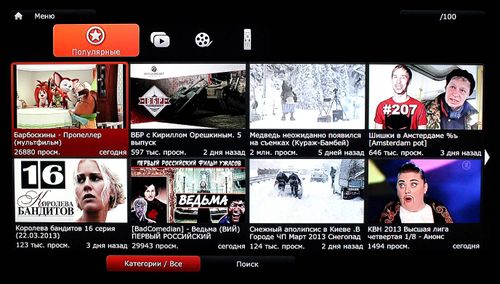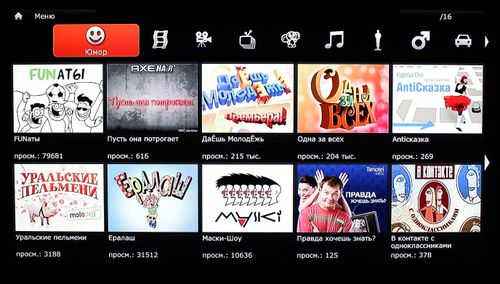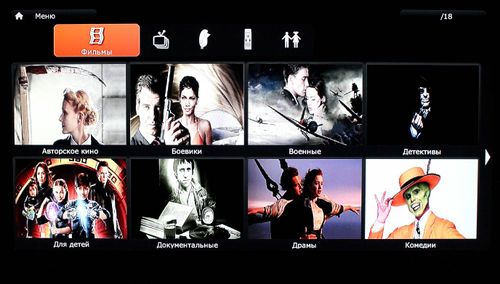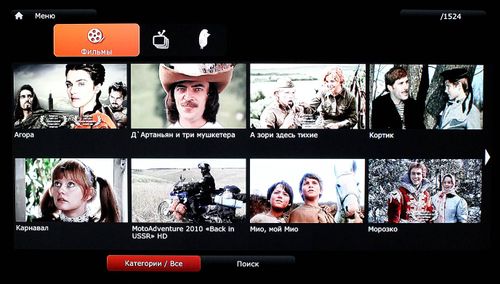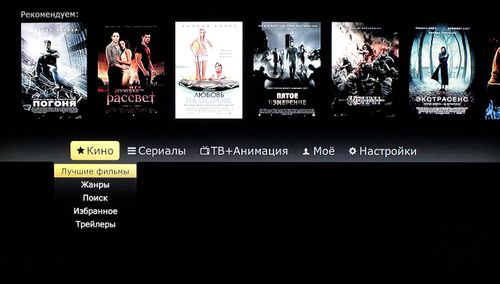Песочница — различия между версиями
Dejavu (обсуждение | вклад) |
Dejavu (обсуждение | вклад) |
||
| Строка 1: | Строка 1: | ||
| + | [[Файл:Iptvportal (25).jpg]] | ||
| + | |||
Руководство пользователя | Руководство пользователя | ||
v.1.1 | v.1.1 | ||
| Строка 32: | Строка 34: | ||
Включив приставку, дождитесь полной загрузки приставки и IPTV-портала. | Включив приставку, дождитесь полной загрузки приставки и IPTV-портала. | ||
| − | Сразу после загрузки, Вам будет доступен к просмотру пакет бесплатных каналов. | + | Сразу после загрузки, Вам будет доступен к просмотру пакет бесплатных каналов. |
Для просмотра платных каналов Вам необходимо пройти авторизацию на портале. | Для просмотра платных каналов Вам необходимо пройти авторизацию на портале. | ||
| Строка 39: | Строка 41: | ||
Появится окно авторизации, куда необходимо ввести «Имя» и «Пароль», выданные Вам Вашим провайдером. Ввод осуществляется либо цифрами 0-9 с пульта управления, либо с помощью экранной клавиатуры. | Появится окно авторизации, куда необходимо ввести «Имя» и «Пароль», выданные Вам Вашим провайдером. Ввод осуществляется либо цифрами 0-9 с пульта управления, либо с помощью экранной клавиатуры. | ||
| + | |||
| + | [[Файл:Iptvportal (1).jpg|500пкс|border]] | ||
При необходимости, для вызова экранной клавиатуры нажмите на поле ввода «ОК». | При необходимости, для вызова экранной клавиатуры нажмите на поле ввода «ОК». | ||
| − | + | ||
Убедитесь,что имя и пароль пользователя введены верно и нажмите «ВХОД». | Убедитесь,что имя и пароль пользователя введены верно и нажмите «ВХОД». | ||
| Строка 54: | Строка 58: | ||
При первом входе в профиль «18+» введите любой пароль, придуманный вами. Запомните этот пароль – он понадобится Вам для входа в профиль «18+» в дальнейшем. | При первом входе в профиль «18+» введите любой пароль, придуманный вами. Запомните этот пароль – он понадобится Вам для входа в профиль «18+» в дальнейшем. | ||
| + | |||
| + | [[Файл:Iptvportal (3).jpg|500пкс|border]] | ||
| Строка 60: | Строка 66: | ||
Появится табличка об успешной установке профиля. Нажмите «ОК». | Появится табличка об успешной установке профиля. Нажмите «ОК». | ||
| + | ===Просмотр ТВ=== | ||
| + | В главном меню выберите пункт «ТВ» и нажмите «ОК» на пульте. | ||
| + | [[Файл:Iptvportal (5).jpg|500пкс|border]] | ||
| − | |||
| − | |||
| − | |||
С помощью данного раздела Вы можете просматривать ТВ-каналы. | С помощью данного раздела Вы можете просматривать ТВ-каналы. | ||
| Строка 76: | Строка 82: | ||
При выборе канала Вы можете увидеть программу передач на ближайшее время, а также визуально оценить в какой стадии находится текущая передача с помощью полосы загрузки – поле с названием передачи постепенно заполняется цветом. Когда полоса дойдёт до конца - передача закончится. | При выборе канала Вы можете увидеть программу передач на ближайшее время, а также визуально оценить в какой стадии находится текущая передача с помощью полосы загрузки – поле с названием передачи постепенно заполняется цветом. Когда полоса дойдёт до конца - передача закончится. | ||
| − | |||
| − | + | [[Файл:Iptvportal (7).jpg|500пкс|border]] | |
| + | |||
| + | |||
Для того, чтобы убрать меню с экрана телевизора, нажмите на пульте кнопку «ОК», или кнопку «MENU», или кнопку «EXIT». (для вызова меню на экран нажмите на пульте кнопку «ОК» или кнопку «MENU») | Для того, чтобы убрать меню с экрана телевизора, нажмите на пульте кнопку «ОК», или кнопку «MENU», или кнопку «EXIT». (для вызова меню на экран нажмите на пульте кнопку «ОК» или кнопку «MENU») | ||
| − | + | ||
При убранном меню, Вы можете переключать каналы в текущей рубрике с помощью кнопок на пульте «ВВЕРХ» «ВНИЗ», а также с помощью цифр 0-9 на пульте. При этом на экране телевизора на несколько секунд будет показано название канала и программа передач на ближайшее время с полосой загрузки текущей передачи. | При убранном меню, Вы можете переключать каналы в текущей рубрике с помощью кнопок на пульте «ВВЕРХ» «ВНИЗ», а также с помощью цифр 0-9 на пульте. При этом на экране телевизора на несколько секунд будет показано название канала и программа передач на ближайшее время с полосой загрузки текущей передачи. | ||
| − | + | [[Файл:Iptvportal (9).jpg|500пкс|border]] | |
| − | + | ||
| − | Плеер | + | ===Плеер=== |
В главном меню выберите пункт «Плеер» и нажмите «ОК» на пульте. | В главном меню выберите пункт «Плеер» и нажмите «ОК» на пульте. | ||
| + | |||
| + | [[Файл:Iptvportal (11).jpg|500пкс|border]] | ||
| + | |||
С помощью данного раздела Вы можете просматривать видео с компьютера домашней сети (из папок, открытых для общего доступа). | С помощью данного раздела Вы можете просматривать видео с компьютера домашней сети (из папок, открытых для общего доступа). | ||
| + | |||
Для выхода в главное меню, наведите курсор на «МЕНЮ» и нажмите «ОК» на пульте. | Для выхода в главное меню, наведите курсор на «МЕНЮ» и нажмите «ОК» на пульте. | ||
| − | |||
| − | Интернет радио | + | ===Интернет радио=== |
| − | + | ||
В главном меню выберите пункт «Интернет радио» и нажмите «ОК» на пульте. | В главном меню выберите пункт «Интернет радио» и нажмите «ОК» на пульте. | ||
| + | |||
| + | [[Файл:Iptvportal (13).jpg|500пкс|border]] | ||
| + | |||
С помощью данного раздела Вы можете слушать радио. | С помощью данного раздела Вы можете слушать радио. | ||
| Строка 104: | Строка 116: | ||
Для выхода в главное меню, наведите курсор на «МЕНЮ» и нажмите «ОК» на пульте. | Для выхода в главное меню, наведите курсор на «МЕНЮ» и нажмите «ОК» на пульте. | ||
| − | YouTube | + | ===YouTube=== |
| − | + | В главном меню выберите пункт «YouTube» и нажмите «ОК» на пульте. | |
| − | + | [[Файл:Iptvportal (15).jpg|500пкс|border]] | |
| − | + | ||
| − | + | ||
| − | + | ||
| − | + | ||
| − | + | ||
| − | + | ||
| − | + | ||
| − | + | ||
| − | |||
| − | |||
| − | |||
| − | |||
| − | |||
| − | + | С помощью данного раздела Вы можете просматривать видео YouTube. | |
| − | + | ||
| − | + | ||
| − | + | Для навигации по разделу пользуйтесь кнопками на пульте. | |
| − | + | ||
| − | + | ||
| − | + | ||
| − | + | ||
| − | + | ||
| − | + | Для просмотра выбранного видео нажмите «ОК» на пульте. | |
| − | + | ||
| − | + | ||
| − | + | При воспроизведении видео используйте кнопки на пульте для перемотки, паузы и остановки. | |
| − | + | ||
| − | + | ||
| − | + | ||
| − | + | ||
| − | + | ||
| − | + | Для удобства поиска видео воспользуйтесь выбором категории или вводом поискового запроса внизу экрана. | |
| − | + | ||
| − | + | Для выхода в главное меню, наведите курсор на «МЕНЮ» и нажмите «ОК» на пульте. | |
| + | |||
| + | ===Tvigle=== | ||
| + | |||
| + | [[Файл:Iptvportal (17).jpg|500пкс|border]] | ||
| + | |||
| + | |||
| + | В главном меню выберите пункт «Tvigle» и нажмите «ОК» на пульте. | ||
| + | |||
| + | С помощью данного раздела Вы можете просматривать видео Tvigle. | ||
| + | |||
| + | Для навигации по разделу пользуйтесь кнопками на пульте. | ||
| + | |||
| + | Для просмотра выбранного видео нажмите «ОК» на пульте. | ||
| + | |||
| + | При воспроизведении видео используйте кнопки на пульте для перемотки, паузы и остановки. | ||
| + | |||
| + | Для выхода в главное меню, наведите курсор на «МЕНЮ» и нажмите «ОК» на пульте. | ||
| + | |||
| + | ===Ivi=== | ||
| + | |||
| + | В главном меню выберите пункт «Ivi» и нажмите «ОК» на пульте. | ||
| + | |||
| + | [[Файл:Iptvportal (19).jpg|500пкс|border]] | ||
| + | |||
| + | |||
| + | С помощью данного раздела Вы можете просматривать видео Ivi. | ||
| + | |||
| + | Для навигации по разделу пользуйтесь кнопками на пульте. | ||
| + | |||
| + | Для просмотра выбранного видео нажмите «ОК» на пульте. | ||
| + | |||
| + | При воспроизведении видео используйте кнопки на пульте для перемотки, паузы и остановки. | ||
| + | |||
| + | После выбора жанра, для удобства поиска видео воспользуйтесь сортировкой или вводом поискового запроса внизу экрана. | ||
| + | |||
| + | Для выхода в главное меню, наведите курсор на «МЕНЮ» и нажмите «ОК» на пульте. | ||
| + | |||
| + | ===Tvzavr=== | ||
| + | |||
| + | В главном меню выберите пункт «Tvzavr» и нажмите «ОК» на пульте. | ||
| + | |||
| + | [[Файл:Iptvportal (21).jpg|500пкс|border]] | ||
| + | |||
| + | |||
| + | С помощью данного раздела Вы можете просматривать видео Tvzavr. | ||
| + | |||
| + | Для навигации по разделу пользуйтесь кнопками на пульте. | ||
| + | |||
| + | Для просмотра выбранного видео нажмите «ОК» на пульте. | ||
| + | |||
| + | При воспроизведении видео используйте кнопки на пульте для перемотки, паузы и остановки. | ||
| + | |||
| + | Для удобства поиска видео воспользуйтесь выбором категории или вводом поискового запроса внизу экрана. | ||
| + | |||
| + | Для выхода в главное меню, наведите курсор на «МЕНЮ» и нажмите «ОК» на пульте. | ||
| + | |||
| + | ===Vidimax=== | ||
| + | |||
| + | В главном меню выберите пункт «Vidimax» и нажмите «ОК» на пульте. | ||
| + | |||
| + | [[Файл:Iptvportal (23).jpg|500пкс|border]] | ||
| + | |||
| + | |||
| + | С помощью данного раздела Вы можете покупать и просматривать видео Vidimax. | ||
| + | |||
| + | Для навигации по разделу пользуйтесь кнопками на пульте. | ||
| + | |||
| + | Для просмотра выбранного видео нажмите «ОК» на пульте. | ||
| + | |||
| + | При воспроизведении видео используйте кнопки на пульте для перемотки, паузы и остановки. | ||
| − | + | Для выхода в главное меню нажмите кнопку «EXIT» на пульте или выберите «Выход» в разделе «Настройки». | |
| − | + | ||
| − | + | ||
| − | + | ||
| − | + | ||
Версия 18:18, 12 декабря 2013
Руководство пользователя v.1.1
Содержание
Навигация
Для навигации по меню используются кнопки пульта дистанционного управления:
«t» Перемещение влево
«u» Перемещение вправо
«p» Перемещение вверх
«q» Перемещение вниз
«OK» Подтверждение / Открыть меню
«EXIT» Отмена / Закрыть меню
Начало пользования приставкой
Включив приставку, дождитесь полной загрузки приставки и IPTV-портала.
Сразу после загрузки, Вам будет доступен к просмотру пакет бесплатных каналов.
Для просмотра платных каналов Вам необходимо пройти авторизацию на портале.
Для этого в главном меню выберите пункт «ВХОД» и нажмите «ОК» на пульте.
Появится окно авторизации, куда необходимо ввести «Имя» и «Пароль», выданные Вам Вашим провайдером. Ввод осуществляется либо цифрами 0-9 с пульта управления, либо с помощью экранной клавиатуры.
При необходимости, для вызова экранной клавиатуры нажмите на поле ввода «ОК».
Убедитесь,что имя и пароль пользователя введены верно и нажмите «ВХОД».
Теперь Вам доступны к просмотру остальные каналы, согласно приобретенному Вами пакету каналов, кроме каналов для взрослых.
Для того, чтобы Вам стали доступны каналы для взрослых, необходимо войти в профиль«18+».
Для этого в главном меню выберите пункт «ПРОФИЛЬ» и нажмите «ОК» на пульте.
В появившемся окне выберите «18+» и нажмите «ОК».
При первом входе в профиль «18+» введите любой пароль, придуманный вами. Запомните этот пароль – он понадобится Вам для входа в профиль «18+» в дальнейшем.
При окончании ввода пароля, нажмите «ВВОД».
Появится табличка об успешной установке профиля. Нажмите «ОК».
Просмотр ТВ
В главном меню выберите пункт «ТВ» и нажмите «ОК» на пульте.
С помощью данного раздела Вы можете просматривать ТВ-каналы.
На экране появится список каналов, разделённых на тематические рубрики.
Для перемещения по рубрикам нажимайте на пульте «ВЛЕВО» «ВПРАВО», для перемещения по каналам нажимайте на пульте «ВВЕРХ» «ВНИЗ».
(Для выхода в главное меню, наведите курсор на «МЕНЮ» и нажмите «ОК» на пульте).
При выборе канала Вы можете увидеть программу передач на ближайшее время, а также визуально оценить в какой стадии находится текущая передача с помощью полосы загрузки – поле с названием передачи постепенно заполняется цветом. Когда полоса дойдёт до конца - передача закончится.
Для того, чтобы убрать меню с экрана телевизора, нажмите на пульте кнопку «ОК», или кнопку «MENU», или кнопку «EXIT». (для вызова меню на экран нажмите на пульте кнопку «ОК» или кнопку «MENU»)
При убранном меню, Вы можете переключать каналы в текущей рубрике с помощью кнопок на пульте «ВВЕРХ» «ВНИЗ», а также с помощью цифр 0-9 на пульте. При этом на экране телевизора на несколько секунд будет показано название канала и программа передач на ближайшее время с полосой загрузки текущей передачи.
Плеер
В главном меню выберите пункт «Плеер» и нажмите «ОК» на пульте.
С помощью данного раздела Вы можете просматривать видео с компьютера домашней сети (из папок, открытых для общего доступа).
Для выхода в главное меню, наведите курсор на «МЕНЮ» и нажмите «ОК» на пульте.
Интернет радио
В главном меню выберите пункт «Интернет радио» и нажмите «ОК» на пульте.
С помощью данного раздела Вы можете слушать радио.
Для перемещения по рубрикам нажимайте на пульте «ВЛЕВО» «ВПРАВО», для перемещенияпо радиоканалам нажимайте на пульте «ВВЕРХ» «ВНИЗ».
Для выхода в главное меню, наведите курсор на «МЕНЮ» и нажмите «ОК» на пульте.
YouTube
В главном меню выберите пункт «YouTube» и нажмите «ОК» на пульте.
С помощью данного раздела Вы можете просматривать видео YouTube.
Для навигации по разделу пользуйтесь кнопками на пульте.
Для просмотра выбранного видео нажмите «ОК» на пульте.
При воспроизведении видео используйте кнопки на пульте для перемотки, паузы и остановки.
Для удобства поиска видео воспользуйтесь выбором категории или вводом поискового запроса внизу экрана.
Для выхода в главное меню, наведите курсор на «МЕНЮ» и нажмите «ОК» на пульте.
Tvigle
В главном меню выберите пункт «Tvigle» и нажмите «ОК» на пульте.
С помощью данного раздела Вы можете просматривать видео Tvigle.
Для навигации по разделу пользуйтесь кнопками на пульте.
Для просмотра выбранного видео нажмите «ОК» на пульте.
При воспроизведении видео используйте кнопки на пульте для перемотки, паузы и остановки.
Для выхода в главное меню, наведите курсор на «МЕНЮ» и нажмите «ОК» на пульте.
Ivi
В главном меню выберите пункт «Ivi» и нажмите «ОК» на пульте.
С помощью данного раздела Вы можете просматривать видео Ivi.
Для навигации по разделу пользуйтесь кнопками на пульте.
Для просмотра выбранного видео нажмите «ОК» на пульте.
При воспроизведении видео используйте кнопки на пульте для перемотки, паузы и остановки.
После выбора жанра, для удобства поиска видео воспользуйтесь сортировкой или вводом поискового запроса внизу экрана.
Для выхода в главное меню, наведите курсор на «МЕНЮ» и нажмите «ОК» на пульте.
Tvzavr
В главном меню выберите пункт «Tvzavr» и нажмите «ОК» на пульте.
С помощью данного раздела Вы можете просматривать видео Tvzavr.
Для навигации по разделу пользуйтесь кнопками на пульте.
Для просмотра выбранного видео нажмите «ОК» на пульте.
При воспроизведении видео используйте кнопки на пульте для перемотки, паузы и остановки.
Для удобства поиска видео воспользуйтесь выбором категории или вводом поискового запроса внизу экрана.
Для выхода в главное меню, наведите курсор на «МЕНЮ» и нажмите «ОК» на пульте.
Vidimax
В главном меню выберите пункт «Vidimax» и нажмите «ОК» на пульте.
С помощью данного раздела Вы можете покупать и просматривать видео Vidimax.
Для навигации по разделу пользуйтесь кнопками на пульте.
Для просмотра выбранного видео нажмите «ОК» на пульте.
При воспроизведении видео используйте кнопки на пульте для перемотки, паузы и остановки.
Для выхода в главное меню нажмите кнопку «EXIT» на пульте или выберите «Выход» в разделе «Настройки».